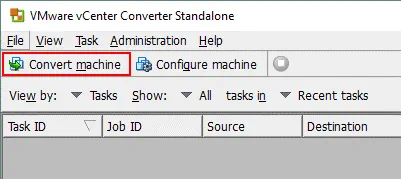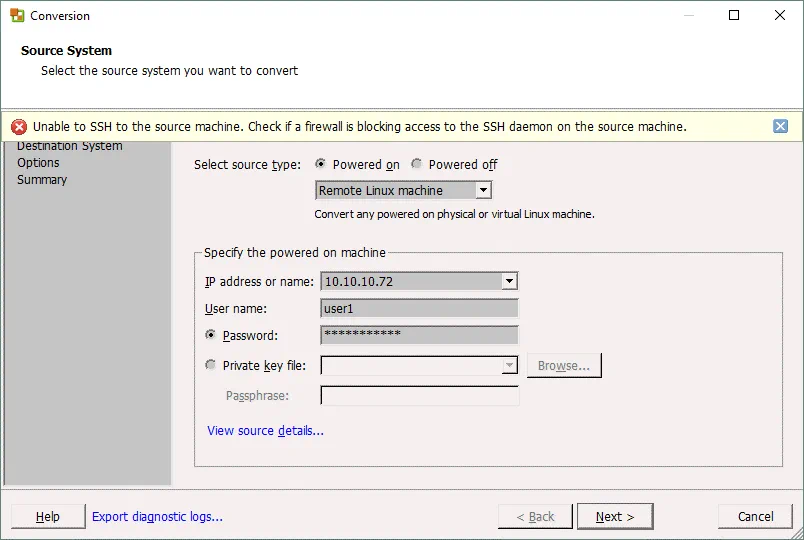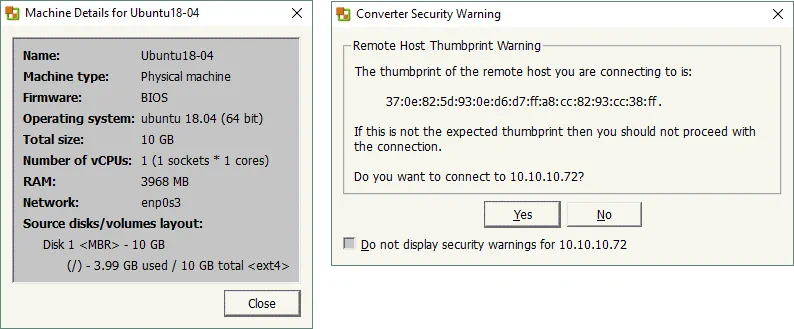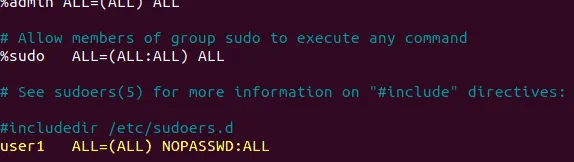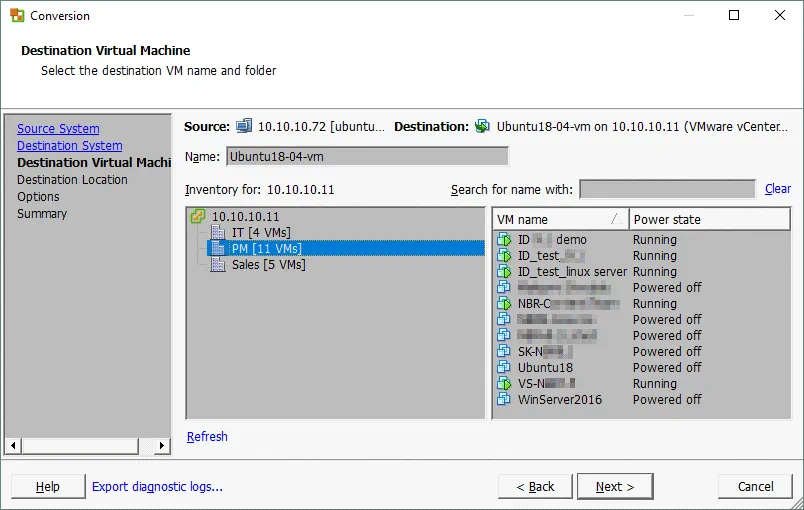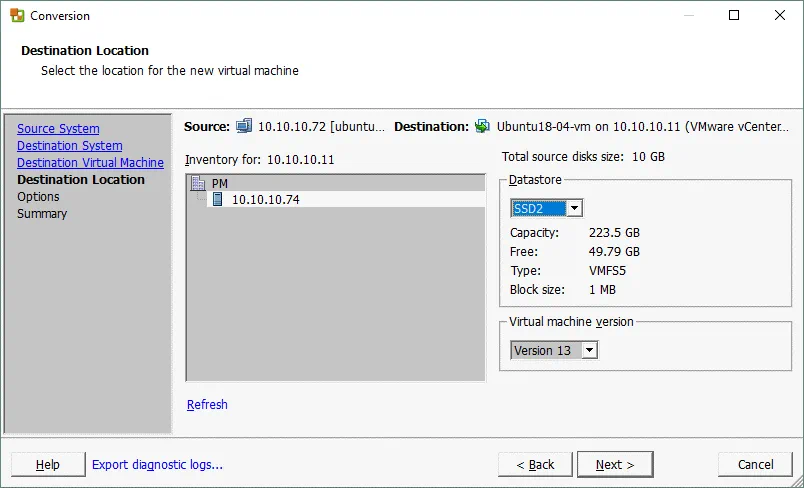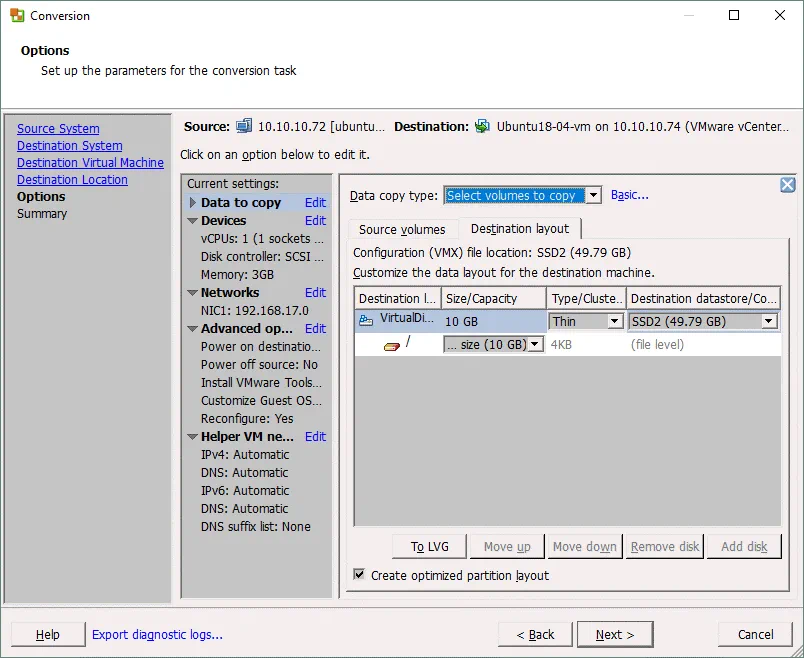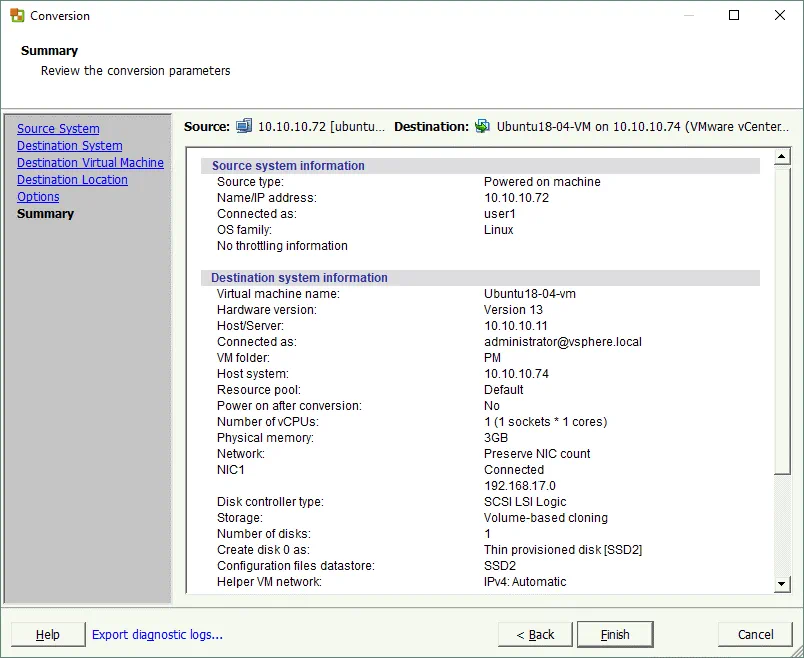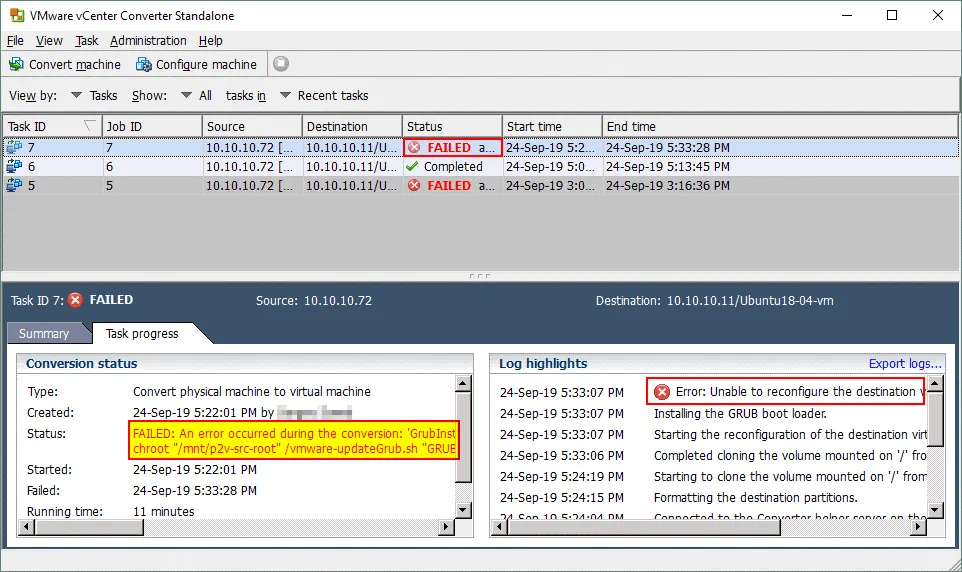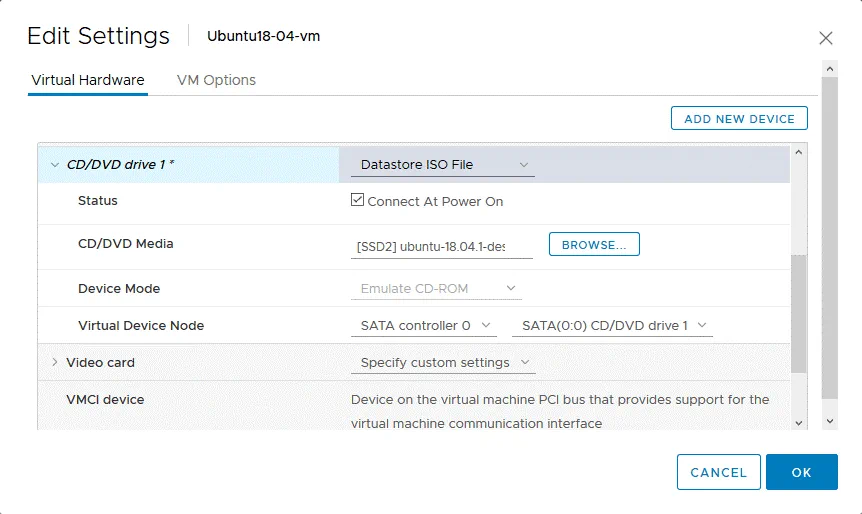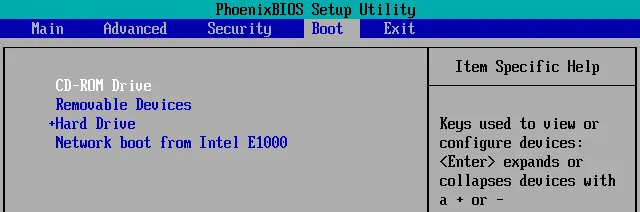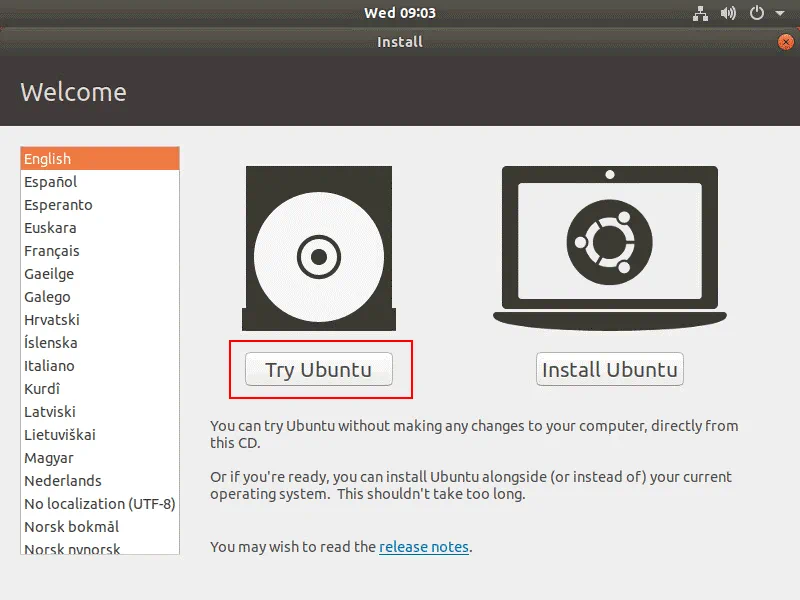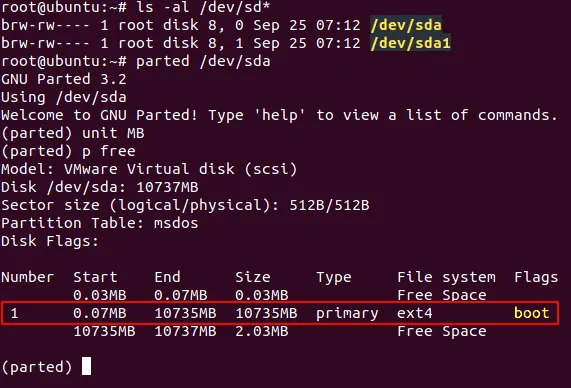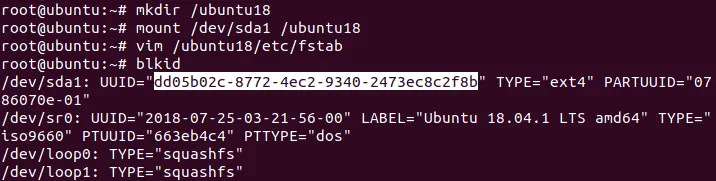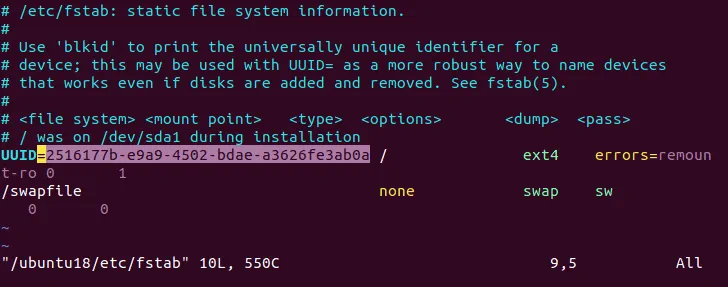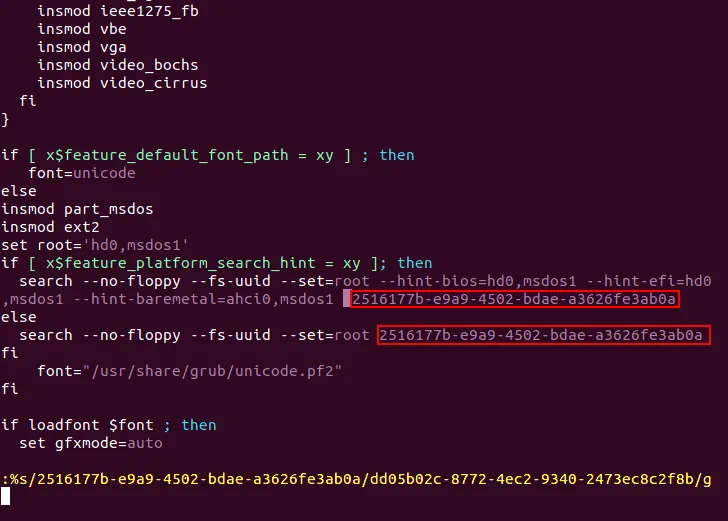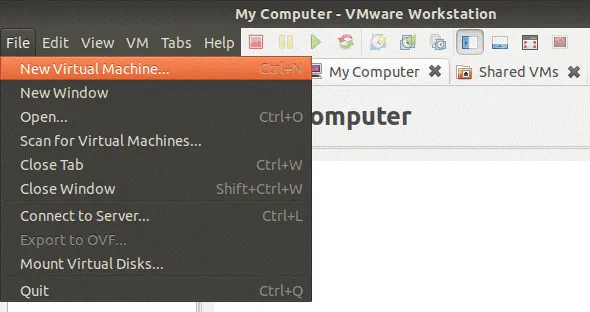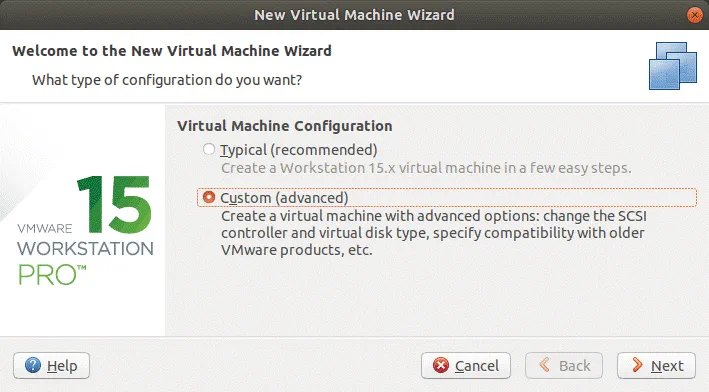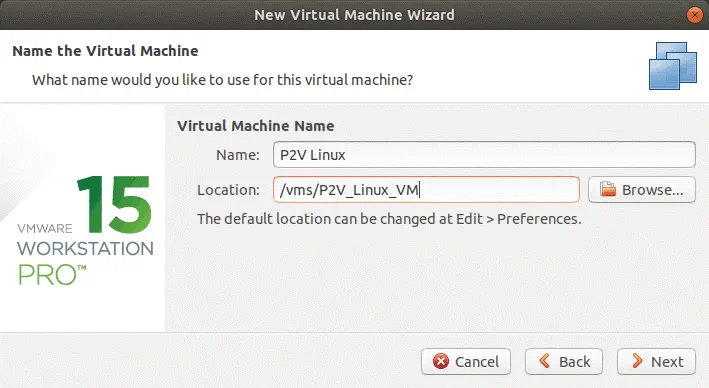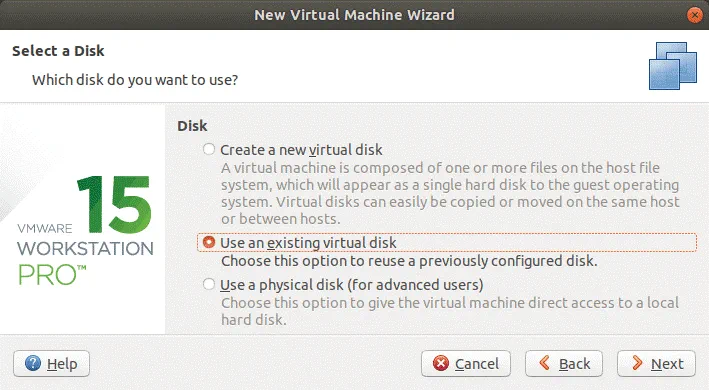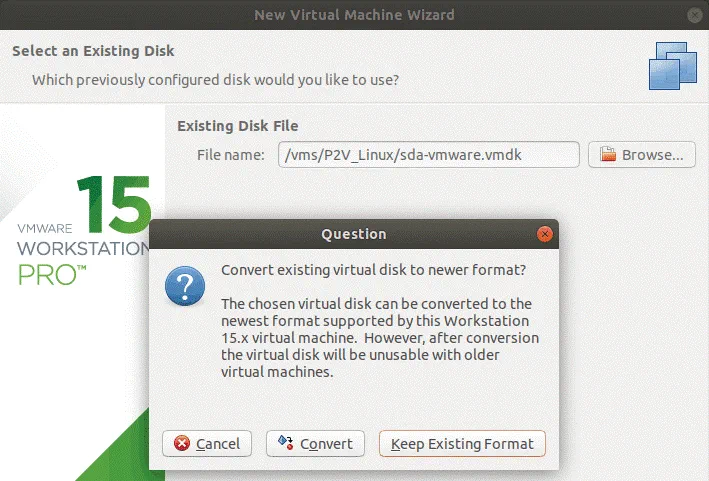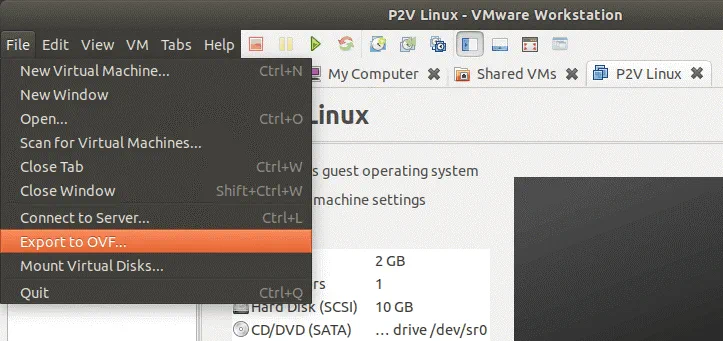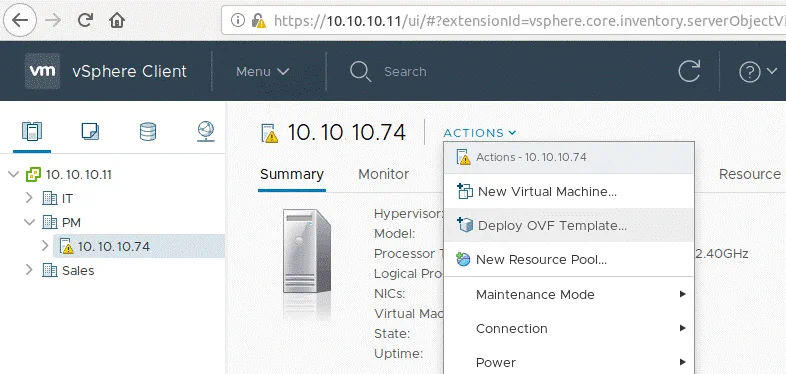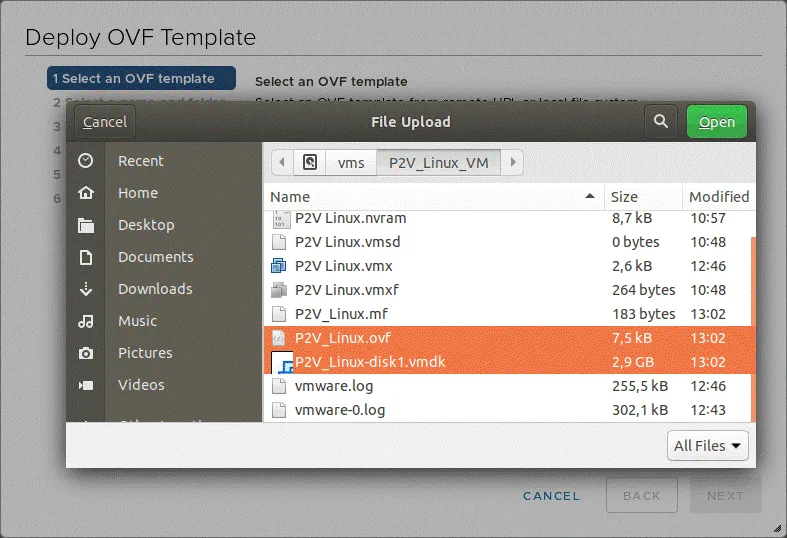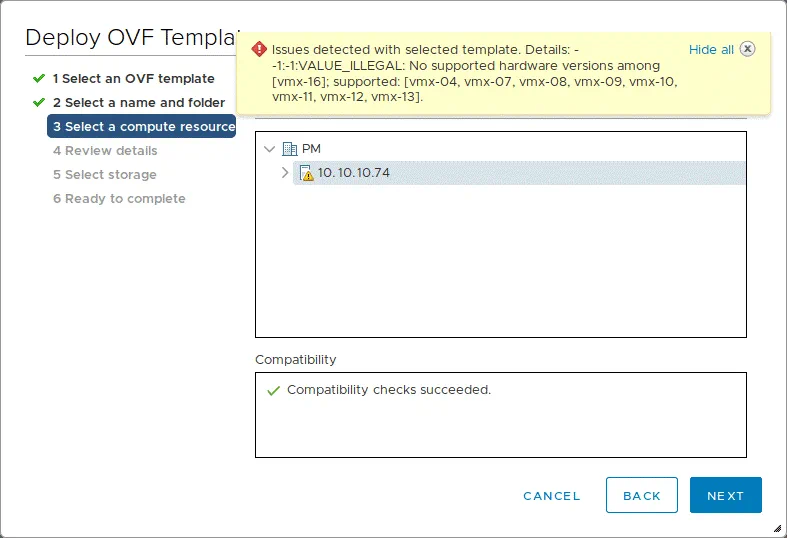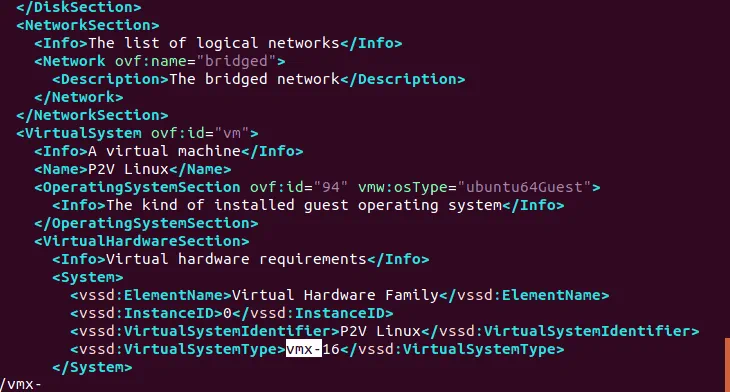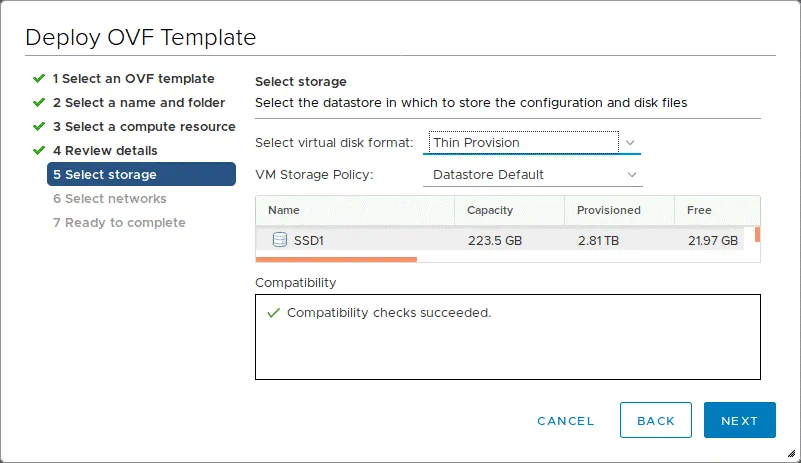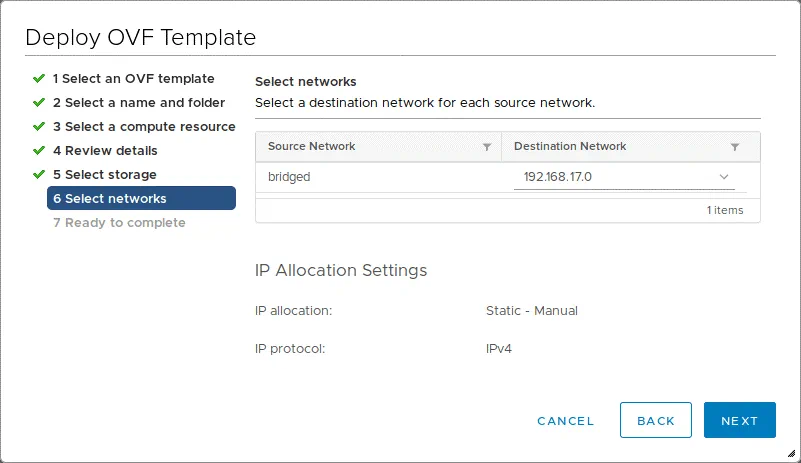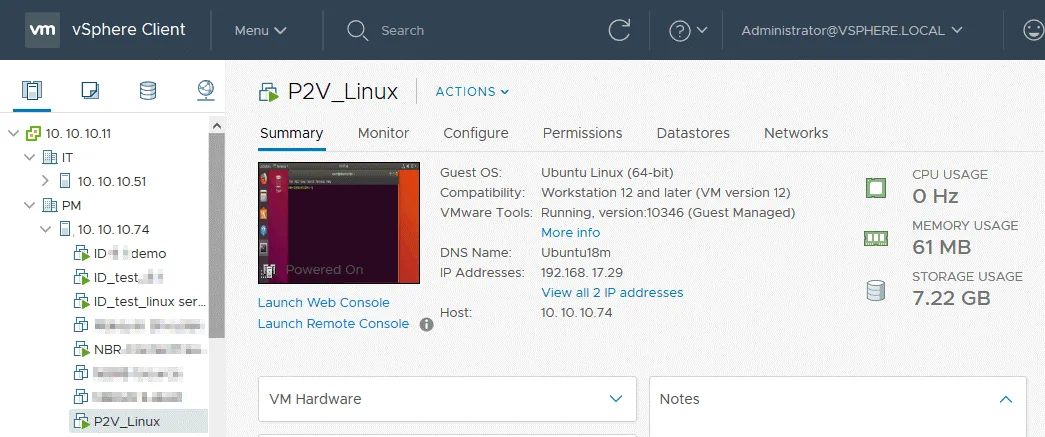Ejecutar servidores en máquinas virtuales te proporciona una lista de ventajas como escalabilidad, uso racional de recursos, alta disponibilidad, equilibrio de carga, gestión conveniente, características de protección de datos, etc. Por esta razón, es posible que desees migrar algunos de tus servidores físicos a máquinas virtuales. Este proceso también se conoce como conversión de físico a virtual, y se denomina con el acrónimo P2V.
VMware es uno de los líderes en el mundo de la tecnología de la información en proporcionar soluciones de virtualización y Linux es uno de los sistemas operativos más confiables que se ejecutan en servidores. Esta publicación de blog explica la importancia de la Copia de Seguridad del Servidor Linux y cómo convertir un servidor Linux físico en una máquina virtual (VM) que se ejecuta en un host ESXi en vSphere. Se consideran dos métodos diferentes de conversión de P2V de VMware Linux en un ejemplo de Ubuntu 18.
Método 1: Usando VMware vCenter Converter
VMware vCenter Converter Standalone es una aplicación gratuita que se puede instalar en Windows para convertir máquinas físicas de Windows, máquinas físicas de Linux, máquinas virtuales Hyper-V, máquinas virtuales VMware y máquinas virtuales que se ejecutan bajo Red Hat KVM o RHEL XEN. Los tipos de destino admitidos incluyen: máquinas virtuales para host ESXi no administrado; máquinas virtuales para host ESXi administrado por vCenter Server; máquinas virtuales para VMware Workstation; máquinas virtuales para VMware Fusion.
La conversión de una máquina virtual Hyper-V a una máquina virtual VMware que reside en un host ESXi se explicó en esta publicación de blog.
El principio de funcionamiento
Cuando se convierte una máquina física Linux encendida a una máquina virtual del formato VMware ESXi, VMware vCenter Converter Standalone no instala un agente en la máquina Linux de origen (a diferencia de las máquinas Windows). El proceso de conversión se puede dividir en dos etapas principales.
Etapa 1. VMware Converter se conecta a una máquina Linux de origen a través de SSH y le permite seleccionar los componentes que se copiarán, como discos virtuales y particiones. Según los componentes seleccionados de la máquina Linux física de origen y la configuración de destino de la VM, el convertidor creará una VM auxiliar.
Etapa 2. Cuando se seleccionan todos los componentes necesarios y se configuran los ajustes de red de la VM auxiliar, VMware Converter crea una VM auxiliar en un host ESXi de destino y en almacenes de datos. Luego, el convertidor inicia la VM auxiliar que arranca desde la imagen ISO de la VM auxiliar y copia todos los datos necesarios desde la máquina Linux de origen a una VM de destino que tiene el estado de VM auxiliar hasta que se complete el proceso de conversión.
A helper VM is deployed from the Linux-based ISO image stored on the file system of the Windows machine on which the converter is installed. The location of converter-helper-vm.iso and converter-helper-vm-x64.iso files used to boot a helper VM on an ESXi host is “C:\Program Files (x86)\VMware\VMware vCenter Converter Standalone\” by default.
Después de copiar los datos en la VM de destino, la VM puede ser reconfigurada por VMware Converter si se han seleccionado las opciones apropiadas para el trabajo de conversión.
Requisitos del sistema
Existen algunos requisitos que deben cumplirse para realizar la conversión de VMware P2V Linux con VMware Converter:
- A physical machine running Linux must be powered on.
- Un host ESXi debe estar encendido y accesible a través de la red. El cliente y el servidor de vCenter Converter Standalone deben poder acceder entre sí. Los puertos TCP 22, 443, 902 se utilizan de forma predeterminada para la comunicación en red.
- El cargador de arranque GRUB debe ser utilizado en la máquina física de Linux a convertir. LILO no es compatible.
- Los discos ópticos deben ser expulsados de las unidades de disco óptico.
- El servidor SSH debe ser configurado en una máquina física de Linux (la máquina de origen).
Nota: El servidor SSH puede ser instalado en Ubuntu Linux con el comando:
apt-get install openssh-server
El acceso remoto para el usuario con contraseña a través de SSH puede ser configurado editando el archivo sshd_config:
vim /etc/ssh/sshd_config
Crear o descomentar la línea:
PasswordAuthentication yes
Guardar el archivo de configuración
:wq
Reiniciar el demonio (servicio) sshd
service sshd restart
VMware Converter Linux P2V Conversion: Recorrido paso a paso
Para realizar la conversión de Linux P2V, debes seguir los siguientes pasos:
1. Descargar VMware vCenter Converter Standalone desde el sitio web oficial.
2. Instale el convertidor en una máquina Windows que pueda conectarse a su máquina Linux a través de la red. El proceso de instalación es sencillo: simplemente ejecute el archivo EXE y siga las recomendaciones del asistente de instalación. En el ejemplo de hoy se utiliza VMware Converter 6.2.
3. Ejecute VMware vCenter Converter Standalone.
4. Haga clic en Convertir máquina.
5. Sistema Fuente. Seleccione el sistema fuente en el asistente de conversión de máquinas que está abierto. Seleccione Encendido y Máquina Linux remota. Especifique la dirección IP, el nombre de usuario y la contraseña utilizados en la máquina Linux remota. Recuerde que el servidor SSH debe estar configurado en la máquina Linux y un firewall no debe bloquear las conexiones SSH en este paso. De lo contrario, se mostrará el mensaje de error: No se puede hacer SSH a la máquina fuente. Compruebe si un firewall está bloqueando el acceso al demonio SSH en la máquina fuente. El usuario que ha especificado debe poder iniciar sesión en la consola Linux a través de SSH utilizando la combinación de inicio de sesión/contraseña o un archivo de clave privada. Se toma como ejemplo un usuario llamado usuario1 con una contraseña.
5.1. Haga clic en Ver detalles de la fuente para ver los detalles de su máquina Linux remota que debe convertirse en una máquina virtual VMware. Presione Siguiente para continuar y pasar al siguiente paso.
Si ve la advertencia de seguridad (advertencia de huella digital del host remoto), haga clic en Sí para conectarse.
A veces, el convertidor no puede ejecutar comandos en su máquina remota Linux y muestra la advertencia: No se puede consultar la máquina fuente de Linux en vivo. Asegúrese de poder ejecutar sudo sin ingresar una contraseña cuando esté conectado a la máquina fuente a través de SSH como su_nombre_de_usuario.
En este caso, debe editar el archivo /etc/sudoers y hacer que su usuario pueda ejecutar sudo sin ingresar la contraseña. En lugar de editar /etc/sudoers manualmente, utilice el siguiente comando:
visudo
Agregue la línea al final del archivo de la siguiente manera:
usuario1 TODOS=(TODOS) NOPASSWD: TODOS
Donde usuario1 es el nombre de nuestro usuario. Debe ingresar su nombre de usuario. Presione Ctrl+X para salir y presione Y (Sí) para guardar los cambios en el archivo.
6. Sistema de Destino. Seleccione el sistema de destino. Por defecto, el tipo de destino se define como máquina virtual de Infraestructura VMware si está convirtiendo una máquina Linux física, y esta es la única opción disponible para convertir una máquina Linux física a una VM de VMware. Esto significa que la VM de destino se ejecutará en un servidor ESXi o en el clúster VMware vSphere. Si su host ESXi en el que desea ejecutar la VM convertida está gestionado por vCenter, seleccione la dirección IP de su servidor vCenter y defina las credenciales del administrador de vCenter o de otro usuario que tenga privilegios administrativos para gestionar el servidor vCenter.
Nota: No puede convertir una máquina Linux física a una VM del formato de VMware Workstation con VMware vCenter Converter Standalone.
Si ve advertencias de certificado, puede hacer clic en Ignorar para continuar.
7. Máquina Virtual de Destino. Seleccione el centro de datos para almacenar la máquina virtual e ingrese el nombre para la VM objetivo, por ejemplo, Ubuntu18-04-vm.
8. Ubicación de Destino. Seleccione un host ESXi para ejecutar la máquina virtual y un almacén de datos para almacenar los archivos de la máquina virtual. También puede seleccionar la versión de la máquina virtual. Por defecto, se selecciona la versión de máquina virtual compatible más alta. En este caso, es la versión 13 porque se utiliza ESXi 6.5.
9. Opciones. En este paso, puede editar diferentes opciones de conversión.
Datos a copiar. Puede seleccionar todos los volúmenes o volúmenes personalizados para copiar y seleccionar el tipo de aprovisionamiento de disco virtual (aprovisionamiento grueso o delgado). También es posible almacenar cada disco virtual en un almacén de datos diferente. Deje marcada la casilla “Crear diseño de partición optimizado“. Esta opción se utiliza para optimizar la alineación de las particiones del disco.
Dispositivos. Establezca la cantidad necesaria de memoria para la VM de destino en la pestaña Memoria. Establezca el controlador de disco, el número de procesadores y los núcleos del procesador en la pestaña Otros.
Redes. Seleccione el número de adaptadores de red virtuales para conectar a una máquina virtual. Luego seleccione la red virtual a la que debe estar conectado cada adaptador de red, el tipo de controlador de red y marque la casilla Conectar al encendido si es necesario.
Opciones avanzadas. La configuración post-conversión se encuentra en esta sección. En nuestro caso, para convertir un servidor Linux físico a una máquina virtual VMware, solo está disponible la Opción de Reconfiguración de la máquina virtual de destino. Esta opción se utiliza para configurar el cargador de arranque, actualizar los controladores utilizados por el sistema operativo para que estén más optimizados para ejecutar una VM en el entorno virtual de VMware (con el hardware virtual apropiado).
Red de VM auxiliar. Durante el proceso de conversión de un servidor Linux a una VM, VMware vCenter Converter crea una VM auxiliar en el host/almacén de destino. La VM auxiliar debe tener acceso a través de la red a la máquina física de origen que ejecuta Linux para clonar todos los archivos de la máquina de origen. En esta sección, puede configurar la dirección IP, la máscara de red, la puerta de enlace y los servidores DNS utilizados para la conexión de red de la VM auxiliar.
10. Resumen. Verifique todas las configuraciones de conversión para su conversión de Linux P2V y si todo es correcto, presione Finalizar para iniciar el proceso de conversión.
11. Espere hasta que el proceso de conversión haya finalizado. La duración de la conversión depende de la cantidad de datos almacenados en los discos de la máquina Linux de origen. Si, después de que la conversión haya finalizado, ve el estado Completado del trabajo de conversión en VMware vCenter Converter, puede iniciar la máquina virtual Linux de destino en la interfaz de VMware vSphere Client, VMware Host Client o VMware Workstation.
Sin embargo, a veces el proceso de conversión P2V de la máquina Linux puede terminar en un 97% con el error:
FALLÓ: Se produjo un error durante la conversión: ‘GrubInstaller::InstallGrub: /usr/lib/vmware-converter/installGrub.sh falló con el código de retorno: 127, y el mensaje: FATAL: kernel demasiado antiguo Error al ejecutar vmware-updateGrub.sh a través de chroot en /mnt/p2v-src-root Comando:
chroot “/mnt/p2v-src-root” /vmware-updateGrub.sh “GRUB2” “(hd0)” “(hd0,1)” /vmware-device.map “grub2-install” ‘
Este problema puede ocurrir porque el cargador de arranque GRUB no se configuró correctamente por VMware vCenter Converter en la VM de destino. Si intenta iniciar la máquina virtual Linux después de la conversión, obtendrá el error: Error al cargar el sistema operativo.
¿Cómo puedes resolver este problema de VMware Converter en Linux?
1. Necesitas arrancar desde el medio de instalación de Ubuntu y usarlo como un disco de rescate. Edita la configuración de VM utilizando VMware vSphere Client, VMware Host Client o VMware Workstation (VM > Editar Configuración).
2. En la configuración de Hardware, selecciona la unidad de CD/DVD de la máquina virtual y selecciona el medio de arranque de instalación de Ubuntu. En nuestro ejemplo, usamos la imagen de disco ISO de instalación de Ubuntu 18.04 que está ubicada en el datastore, accesible por el host ESXi en el que reside la VM de Linux después de la conversión. No olvides marcar la casilla Conectar al Encendido.
3. Después de iniciar la VM, presiona F2 para ingresar a la configuración del BIOS de la VM. Selecciona CD-ROM como el primer dispositivo de arranque en la sección Arranque.
Luego ve a Salir > Guardar cambios y salir.
Como alternativa, puedes cambiar el orden de arranque una vez presionando Esc en lugar de F2 justo después de iniciar una VM.
4. Después de arrancar desde el medio de instalación de Ubuntu, selecciona Probar Ubuntu en la pantalla de Bienvenido. Espera hasta que Ubuntu se cargue desde el DVD en vivo y verás el Escritorio de Ubuntu.
5. Abre la Consola de Ubuntu y obtén los privilegios de root.
sudo -i
6. Lista los discos disponibles.
ls -al /dev/sd*
fdisk -l
En nuestro ejemplo, se utiliza el esquema de particionamiento de disco más simple para Ubuntu instalado en la máquina física. Linux está instalado en la partición única /dev/sda1 que representa todo el disco. Debes detectar qué partición se utiliza para arrancar Linux y contiene el directorio /boot/ o está montada en el directorio /boot/.
7. Puedes encontrar la partición utilizada para arrancar Linux con parted:
parted /dev/sda
unit MB
p free
Ahora puedes ver qué partición se utiliza para arrancar Linux (la bandera boot está presente en esa cadena). Después de eso, puedes salir de parted.
quit
Nota: Si utiliza un esquema de particionado manual y una partición de arranque separada para arrancar Linux, su lista de particiones sería diferente, pero debería encontrar de manera similar la partición con la bandera boot.
8. Cree el directorio en el disco RAM y monte las particiones utilizadas por Ubuntu. Si Ubuntu está instalado en una sola partición, use comandos como:
mkdir /mnt/ubuntu18
mount /dev/sda1 /mnt/ubuntu18
Nota: Si Ubuntu está utilizando múltiples particiones, cree directorios separados y monte cada partición en el directorio apropiado:
mkdir /mnt/ubuntu18/boot
mkdir /mnt/ubuntu18/root
mount /dev/sda1 /mnt/ubuntu18/boot
mount /dev/sda2 /mnt/ubuntu18/root
y así sucesivamente.
9. Instale Vim (el editor de texto).
apt-get install vim
10. Verifique el identificador de disco para cada partición de disco. Necesita conocer el UUID de la partición que contiene el directorio /boot (o la partición montada en el directorio /boot). Recuerde este nuevo UUID. En nuestro caso, esta partición es /dev/sda1
blkid
11. Edite el archivo /etc/fstab en el disco virtual utilizado por la instancia instalada de Ubuntu. El archivo /etc/fstab se encuentra en el directorio temporal al que hemos montado el sistema de archivos raíz de Ubuntu (/mnt/ubuntu18/etc/fstab).
vim /mnt/ubuntu18/etc/fstab
Cambie el UUID de cada partición en /etc/fstab para permitir el montaje automático de la partición en el arranque de Linux. Cambie los valores antiguos de UUID utilizados para discos en una máquina física de Linux a los nuevos valores de UUID utilizados en una nueva máquina virtual. En el ejemplo simple actual, solo se utiliza una partición /dev/sda1 y debe montarse en el directorio raíz (/). Por lo tanto, debemos cambiar 2516177b-e9a9-4502-bdae-a3626fe3ab0a a dd05b02c-8772-4ec2-9340-2473ec8c2f8b.
Guarde los cambios y salga de vim.
:wq
Nota: Si su Linux está utilizando múltiples particiones, es posible que necesite cambiar el valor de UUID para otras particiones o simplemente definirlas como sda2, sda3, sdb1, sdb2, etc. para permitir el montaje automático de esas particiones en el arranque de Linux.
12. Edite el archivo de configuración de GRUB que generalmente se encuentra en el directorio /boot/grub/. Recuerde el directorio temporal al que ha montado una partición que contiene archivos del directorio /boot/. Después de convertir una máquina Linux física en una máquina virtual, el UUID del disco ha cambiado en la VM de destino y, por esta razón, el cargador de arranque (GRUB) no puede arrancar desde la partición necesaria. En nuestro caso, editamos el archivo grub.cfg con el comando:
vim /mnt/ubuntu18/boot/grub/grub.cfg
13. Reemplace el antiguo UUID con el nuevo. El UUID aparece varias veces en el archivo de configuración y editar este valor manualmente no es conveniente. El editor de texto vim le permite hacer reemplazos automáticos del texto origen con el texto destino usando el comando:
:%s/texto_origen/texto_destino/g
Donde %s significa que todos los valores coincidentes en el archivo de texto completo deben ser reemplazados.
En nuestro ejemplo actual, usamos el comando:
:%s/2516177b-e9a9-4502-bdae-a3626fe3ab0a/dd05b02c-8772-4ec2-9340-2473ec8c2f8b/g
Escriba los cambios en el archivo de solo lectura y salga de vim.
:wq!
Nota: Si su Linux utiliza múltiples particiones, reemplace los valores UUID de todas las particiones cuyos UUID se mencionan en el archivo grub.cfg.
14. Ahora debes reinstalar GRUB en el cargador de arranque en el mismo directorio donde estaba instalado antes. En nuestro ejemplo, GRUB se instaló en el directorio /boot y el directorio /boot ahora es accesible temporalmente como /mnt/ubuntu18/boot en nuestro ejemplo. El disco utilizado para arrancar Ubuntu es /dev/sda en consecuencia.
grub-install –boot-directory=/mnt/ubuntu18/boot /dev/sda
15. Desmonta todas las particiones montadas anteriormente:
umount /dev/sda1
16. Apaga la VM
init 0
17. Reconfigura la configuración de arranque para arrancar desde un disco duro virtual, no desde un CD-ROM en la configuración de la VM.
18. Enciende la VM.
19. Ahora la VM puede arrancar desde su disco duro virtual con GRUB en un host ESXi.
Así, sabes cómo realizar la conversión de VMware P2V Linux con VMware vCenter Converter Standalone. Desafortunadamente, la versión de VMware Converter para Linux no está disponible, pero si deseas convertir tu servidor Linux físico a una VM de VMware utilizando solo máquinas Linux, debes familiarizarte con el segundo método de conversión de P2V Linux.
Método 2 – Conversión de VMware P2V Linux sin VMware Converter
El segundo método para convertir una máquina Linux física a una máquina virtual en formato ESXi no requiere VMware vCenter Converter Standalone. Este método puede ser utilizado por usuarios y administradores que no tienen una máquina Windows en sus entornos (como recordará, VMware vCenter Converter solo se puede instalar en Windows). La idea detrás del segundo método de conversión VMware P2V Linux es la siguiente:
- Crear imágenes de los discos físicos utilizados en un servidor Linux físico con la utilidad dd
- Convertir las imágenes resultantes en imágenes del formato vmdk
- Crear una nueva VM en VMware Workstation (que se puede ejecutar en Linux o Windows) utilizando discos virtuales existentes para la nueva VM
- Exportar la VM desde un formato de VMware Workstation a una plantilla OVF
- Crear una nueva VM en un host ESXi a partir de la plantilla OVF
En nuestro ejemplo, Ubuntu 18 está instalado en una máquina física que debe ser convertida, se utilizan ESXi 6.5 y vCenter 6.5 como destino, y VMware Workstation 15 se utiliza como punto de transición en el proceso de conversión P2V Linux.
Guía paso a paso
1. En el Servidor Linux físico, ejecute la utilidad dd (duplicador de datos) para cada disco físico (/dev/sda, /dev/sdb, etc.) y cree la imagen de cada disco. Puede conectar un disco duro USB a su máquina Linux física y almacenar las imágenes creadas con la utilidad dd en ese disco duro USB. Más tarde, puede conectar ese disco duro USB a una máquina en la que se debe crear una VM. En el ejemplo actual, todas las particiones utilizadas por Linux están ubicadas en el disco /dev/sda:
dd if=/dev/sda of=/media/user1/data/sda.img bs=8M conv=sync,noerror status=progress
Donde:
if=/dev/sda – el archivo de entrada que es el disco físico completo;
of=/media/user1/data/sda.img – la ruta para el archivo de imagen de salida que está ubicado en el disco externo en este caso.
bs=8M – el tamaño de bloque es de 8 MB. Esta opción aumenta la velocidad ya que dd copia datos utilizando porciones de datos de 512 bytes por defecto
conv=sync,noerror – se utiliza para evitar que dd se detenga en caso de error al leer datos de un disco (archivo) de origen.
status=progress – usa esta opción para mostrar el progreso de la tarea en la consola para mayor comodidad
2. Instalar qemu que es una aplicación de código abierto para emulación de hardware. Puedes instalar qemu en cualquier máquina Linux.
apt-get install qemu
3. En la consola de Linux, ve al directorio donde se encuentran los archivos img que creaste anteriormente. Convierte las imágenes de tus discos hechas con la utilidad dd del formato de archivo img al formato vmdk. Qemu se puede utilizar para esta tarea. Convertimos una imagen de disco en nuestro ejemplo:
qemu-img convert -o compat6 sda.img -O vmdk sda-vmware.vmdk
Ahora las imágenes de disco se convierten al formato vmdk y están listas para abrirse en VMware Workstation. Como recordarás, el formato de los discos virtuales VMDK es diferente para VMware Workstation y VMware ESXi. Los detalles sobre el formato de archivo VMDK se explican aquí. Necesitas exportar una VM desde VMware Workstation a una plantilla OVF y luego importar una VM desde la plantilla OVF a un host ESXi.
Asegúrate de que VMware Workstation esté instalado en cualquiera de tus computadoras. En nuestro ejemplo, VMware Workstation 15 está instalado en una máquina que ejecuta Ubuntu 18, pero no en la máquina Linux de origen que debe convertirse en una VM (no usamos Windows para este método de conversión P2V de Linux). El algoritmo para máquinas Windows con VMware Workstation es similar.
4. Crea un nuevo directorio en la máquina con VMware Workstation instalado, por ejemplo, /vms/P2V_Linux
mkdir /vms/P2V_Linux
5. Copia tus archivos vmdk convertidos por qemu a ese directorio. En este caso, copiamos el archivo sda-vmware.vmdk a ese directorio.
6. Crea una nueva máquina virtual en VMware Workstation:
Archivo > Nueva máquina virtual
A New Virtual Machine Wizard is opened. You should pass all the configuration steps of this wizard:
Configuración de la Máquina Virtual. Selecciona Personalizado (avanzado) para habilitar la configuración de opciones avanzadas. Haz clic en Siguiente para continuar.
Compatibilidad de hardware de la máquina virtual. Seleccione la versión de hardware de la máquina virtual necesaria, por ejemplo, Workstation 15.x.
Instalación del sistema operativo invitado. Seleccione Instalaré el sistema operativo más tarde.
Sistema operativo invitado. Seleccione Linux, luego seleccione Ubuntu de 64 bits en el menú desplegable.
Nombre de la máquina virtual. Ingrese el nombre y establezca la ubicación para su máquina virtual. En este ejemplo, el nombre de la VM es P2V Linux y su ubicación es /vms/P2V_Linux_VM/
Configuración del procesador. Seleccione el número de procesadores y el número de núcleos del procesador de acuerdo con la configuración utilizada en su máquina Linux física que está convirtiendo a una VM de VMware.
Memoria para la máquina virtual. Establezca la cantidad de memoria que sea al menos igual a la cantidad de memoria en su computadora Linux física.
Conexión de red. Seleccione el tipo de red, por ejemplo, Red en puente. Asegúrese de que el servidor Linux de origen esté desconectado para evitar conflictos de red.
I/O Controller Types. Select the recommended value. In this example, SCSI Controller: LSI Logic (Recommended) is selected.
Tipo de disco virtual. Seleccione el tipo de disco recomendado. En nuestro caso, es SCSI (Recomendado).
Seleccionar un disco. Elija la opción Usar un disco virtual existente.
Seleccionar un disco existente. Busque el archivo vmdk correspondiente a su disco convertido /dev/sda. En el ejemplo actual, se selecciona el archivo sda-vmware.vmdk como disco virtual existente.
Nota: Si tiene varios discos duros en un servidor físico Linux de origen y varios archivos VMDK después de la conversión, seleccione el primer archivo vmdk que se convierte del disco /dev/sda. Agregue otros discos manualmente después de la creación de la VM editando la configuración de la máquina virtual.
Pulse en Mantener el formato existente para una mejor compatibilidad.
Listo para crear la máquina virtual. Revise el resumen de la configuración y si todo es correcto, pulse en Finalizar.
Una vez creada la VM, puede verificar la configuración de la VM antes de iniciarla.
Nota: Si ha convertido varios discos físicos en discos virtuales, agregue los discos virtuales restantes siguiendo estos pasos:
- Haga clic en VM > Configuración
- Haga clic en Agregar en la pestaña Hardware
- Seleccione Disco Duro
- Seleccione la opción recomendada (SCSI en nuestro caso)
- Pulse en Usar un disco virtual existente
- Seleccione un archivo de disco virtual
7. Encienda la VM en VMware Workstation (asegúrese de que todos los discos virtuales necesarios estén agregados a la configuración de la VM).
8. Una vez que su sistema operativo Linux invitado esté cargado en una VM, verifique la conexión de red:
ifconfig
9. Instale VMware Tools en Linux que se ejecuta en la VM. En Ubuntu, VMware Tools se puede instalar desde una imagen de disco ISO virtual o desde repositorios de software en línea.
apt-get install open-vm-tools
10. Si todo está correcto, apague la VM y prepárese para crear una plantilla OVF para migrar la VM a un host ESXi.
11. En la interfaz gráfica de VMware Workstation, haga clic en Archivo > Exportar a OVF.
12. Guarde el archivo OVF en el directorio con su VM de Linux, por ejemplo. En el ejemplo actual, la plantilla OVF se guarda en /vms/P2V_Linux_VM/
13. Abra VMware vSphere Client en su navegador web.
14. Vaya a Hosts and Clusters, luego seleccione su host ESXi en el que desea ejecutar una VM después de la conversión.
15. Crear una VM a partir de una plantilla. Haga clic en Acciones > Implementar plantilla OVF.
A new window of the Deploy OVF Template wizard is opened and contains 7 steps:
1. Seleccione una plantilla OVF. Haga clic en Archivo Local, luego en Examinar. Debe seleccionar dos archivos: el archivo OVF de la plantilla de VM y el archivo VMDK (archivos) del disco virtual (discos). Si selecciona solo un archivo de plantilla OVF, se mostrará un mensaje sobre archivos faltantes y sus nombres. Los archivos deben ser accesibles desde una máquina en la que haya abierto VMware vSphere Client (los archivos deben estar almacenados en discos locales, compartidos SMB o NFS, etc.).
2. Seleccione un nombre y carpeta. Especifique un nombre de VM único y la ubicación de destino (un centro de datos o carpeta de VM). En el ejemplo actual, el nombre de la VM es P2V_Linux.
3. Seleccione un recurso informático. En este paso, debe seleccionar un host ESXi o clúster en el que se ejecutará su VM.
Puedes obtener el error en este paso: Se detectaron problemas con la plantilla seleccionada. Detalles: -1:-1:VALOR_NO_PERMITIDO: No hay versiones de hardware compatibles entre [vmx-16]; compatibles: [vmx-04, vmx-07, vmx-08, vmx-09, vmx-10, vmx-11, vmx-12, vmx-13].
Este error puede ocurrir cuando la versión de hardware establecida en la plantilla de VM es superior a la versión de hardware compatible con un host ESXi.
Edita el archivo OVF en el editor de texto para solucionar este problema. Puedes usar Vim en Linux. Ve al directorio donde se encuentra la plantilla OVF y edita el archivo:
vim P2V_Linux.ovf
Encuentra la cadena como vmx-xx, donde xx es el número de la versión de hardware de la VM. La versión de hardware compatible más alta para ESXi 6.5 es 13 y en nuestra plantilla, se ha establecido la versión de hardware de VM 16.
Para encontrar el texto necesario en Vim, en el modo de navegación escribe:
/vmx-
Edita vmx-16 a vmx-12, por ejemplo, y guarda el archivo OVF.
Una vez que hayas guardado los cambios en el archivo OVF, vuelve al Cliente de VMware vSphere y haz clic en Siguiente en el paso Seleccionar un recurso informático del asistente Implementar plantilla OVF.
4. Revisar detalles. En este paso puedes verificar los detalles de la plantilla.
5. Seleccionar almacenamiento. Selecciona el datastore de destino en el que almacenar los archivos de configuración y disco de la VM y selecciona el formato de disco virtual (Grueso con ceros perezosos, Grueso con ceros rápidos o Provisionamiento delgado).
6. Seleccionar redes. Seleccione una red para cada adaptador de red virtual. Debe configurar cada adaptador de red para que se conecte a la red correspondiente.
7. Listo para completar. Revise la configuración y haga clic en Finalizar para iniciar la creación de la VM.
Espera hasta que se cree una nueva VM a partir de la plantilla.
16. Cuando la importación de la VM desde la plantilla OVF haya finalizado, encienda la VM en su host ESXi. Obtenga más información sobre las plantillas de VM en esta entrada de blog. Si recibe el mensaje “¿Desea intentar conectar este dispositivo virtual cada vez que encienda la máquina virtual?“, responda que no desea conectar ese dispositivo cada vez durante el arranque de la VM haciendo clic en No.
A physical Linux server has been converted to a virtual machine without using Windows and VMware vCenter Converter Standalone. The process of VMware P2V Linux conversion was explained on an example of Ubuntu Linux. If you need to convert physical servers running other Linux distributions such as SUSE or Red Hat to VMware virtual machines, use the same algorithm, but keep in mind that some commands and locations of configuration files can be different. Instead of using apt-get package manager in SUSE, you should use zypper and in Red Had use yum. You may need to reconfigure network settings of the virtual machine such as an IP address, default gateway, DNS server, etc.
Conclusión
Convertir un servidor Linux físico en una máquina virtual VMware se puede hacer mediante una variedad de métodos, con VMware vCenter Converter Standalone que requiere una máquina con Windows, y mediante utilidades de Linux en conjunto con VMware Workstation. Al utilizar cualquiera de estos métodos, es posible que deba editar la configuración de la VM manualmente. Al utilizar el primer método, solo se puede utilizar un host ESXi como destino para la conversión de Linux P2V, mientras que el segundo método se puede utilizar para convertir una máquina Linux física a los formatos de VMware ESXi y VMware Workstation.
Source:
https://www.nakivo.com/blog/vmware-p2v-linux-conversion-comprehensive-walkthrough/